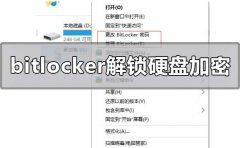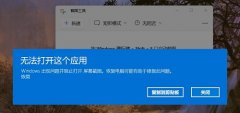固态硬盘(SSD)因其卓越的性能和耐用性,正逐渐成为用户的首选存储设备。无论是在游戏、工作还是日常使用中,SSD都能显著提高系统的响应速度和数据读取/写入效率。对于想要安装新固态硬盘的用户来说,掌握正确的安装流程和技巧至关重要。本文将为你提供一份详细的固态硬盘安装教程,帮助你轻松完成这一过程。

硬件准备
在开始之前,首先需要确保准备好安装所需的工具和硬件。一般情况下,一台兼容的电脑或笔记本、一个新购买的固态硬盘、螺丝刀以及适用的连接线是必不可少的。了解电脑的硬件接口类型,如SATA或NVMe(M.2),会帮助你选择合适的SSD。
安装步骤
1. 关机并断电:在进行任何硬件更换之前,确保你的电脑已经完全关机,并拔掉电源线。这一点对于保护你的设备至关重要。
2. 打开机箱:如果是台式机,使用螺丝刀打开机箱的侧面。注意静电问题,可以佩戴静电防护手环,避免对内部元件造成损害。
3. 查找插槽:根据SSD的类型,寻找合适的插槽。SATA接口的SSD通常插在主板上的SATA端口,而NVMe SSD则直接插入M.2插槽。在安装之前,查看主板手册了解具***置。
4. 安装SSD:将SSD轻轻插入插槽。在SATA SSD的情况下,确保数据线和电源线连接稳固。如果是M.2 SSD,确保卡入正确的位置,并用螺丝固定好。
5. 重新组装机箱:安装完成后,重新合上机箱,确保所有螺丝都已正确拧紧。然后重新连接电源线。
6. 首次启动:通电后,开机进入BIOS,确认电脑是否成功识别新安装的SSD。如果识别成功,接下来将需要对SSD进行格式化,以便操作系统使用。
系统初始化
操作系统下可以通过磁盘管理工具对SSD进行初始化与分配驱动器盘符。在Windows系统中,右键点击我的电脑或此电脑,选择管理,打开磁盘管理,根据提示格式化SSD,选择合适的文件系统(NTFS或exFAT),然后完成。
性能优化
安装完成后,值得考虑进行一些性能优化,以充分发挥SSD的优越性能。确保系统采用AHCI模式启动,并开启TRIM功能,以保持SSD的长期性能。定期删除不必要的文件,避免SSD存储空间过满,从而影响读写速度。
常见问题解答(FAQ)
1. 固态硬盘和传统机械硬盘有什么区别?
固态硬盘(SSD)使用闪存来存储数据,响应速度快,耐用性高,而机械硬盘(HDD)则使用旋转的磁盘读写数据,速度较慢且易受损。
2. 安装新SSD后数据如何迁移?
可以使用数据迁移工具,例如克隆软件,将原有硬盘的数据克隆到新SSD上。许多SSD厂商也提供该类工具。
3. 何时需要更换SSD?
当SSD的存储空间不足、性能显著下降,或者出现读写错误时,考虑更换。
4. 安装SSD对笔记本有影响吗?
安装SSD通常会显著提高笔记本的开机速度和程序加载时间,整体使用体验得到改善。
5. 如何确保SSD的使用寿命?
定期更新固件、使用TRIM功能以及避免长时间满负荷运行,可以帮助延长SSD的使用寿命。
通过这篇教程,相信你已对固态硬盘的安装流程有了详细的了解。无论是提升工作效率还是畅快游戏,SSD的安装将为你带来不一样的使用体验。